Critical Process Died là lỗi gì? Cách sửa lỗi hiệu quả 2025
Critical Process Died là lỗi gì? Cách sửa lỗi hiệu quả 2025
Lỗi Critical Process Died là lỗi gì? Đây là thắc mắc của rất nhiều người dùng khi hệ thống liên tục xuất hiện màn hình xanh. Gây khó chịu và đặc biệt ảnh hưởng đến năng suất hoạt động của máy. Vậy nguyên nhân do đâu và cách sửa lỗi Critical Process Died windows 11, 10 như thế nào? Cùng tìm hiểu chi tiết qua bài viết dưới đây cùng Điện Thoại Vui nhé!
Critical Process Died là lỗi gì?
Lỗi Critical Process Died hay còn được biết đến với tên gọi lỗi màn hình xanh chết chóc. Đây là một cảnh báo thường thấy trên hệ điều hành Windows. Khi một tiến trình hệ thống quan trọng đã hoặc đang bị lỗi. Và buộc phải dừng đột ngột để hạn chế kéo theo các vấn đề nghiêm trọng hơn.
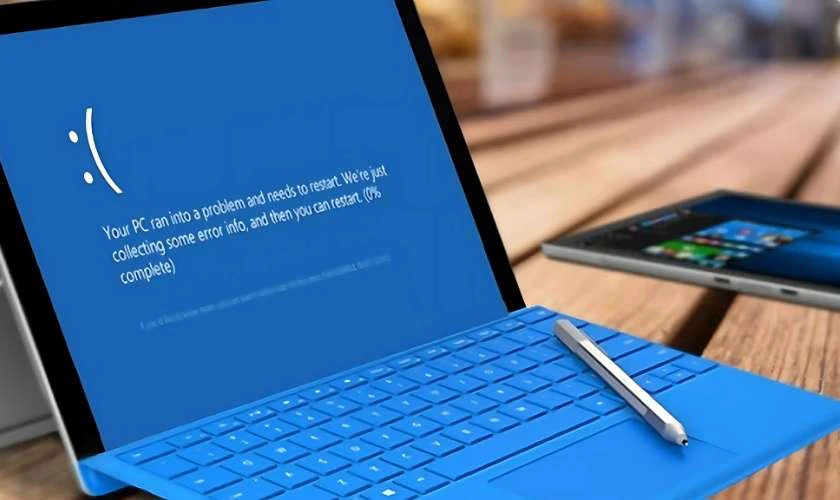
Về cơ bản, gần như không thể xác định nguyên nhân gây ra lỗi màn hình xanh Critical Process Died. Thủ phạm hoàn toàn có thể đến từ bất kỳ yếu tố nào kể cả driver cho đến bộ nhớ. Tuy nhiên, lỗi sẽ thường xuất hiện nhất khi thực hiện các tác vụ. Như chơi game, đăng nhập vào máy, mở một ứng dụng hoặc khi reload thiết bị khỏi chế độ ngủ….
Dấu hiệu nhận biết lỗi Critical Process Died là gì?
Mặc dù không thể xác định ngay lập tức tác nhân gây ra lỗi Critical Process Died. Tuy nhiên, người dùng có thể phân biệt lỗi này một cách nhanh chóng thông qua những dấu hiệu sau:
- Màn hình xanh đột ngột: Đầu tiên màn hình sẽ chuyển sang màu xanh mà không báo trước. Bất kể bạn đang thao tác với ứng dụng nào. Máy tính sẽ đột ngột chuyển sang giao diện và màu sắc này. Đây cũng chính là lý do vì sao lỗi còn có tên khác là màn hình xanh chết chóc.
- Thông báo lỗi: Nếu quan sát tiếp tục, người dùng sẽ tìm thấy một thông báo lỗi Critical Process Died. Hoặc một số thông tin tương tự khá nhỏ nằm ở dưới góc phải phía dưới của màn hình xanh.
- Xuất hiện mã lỗi: Trên màn hình người dùng cũng sẽ dễ dàng phát hiện một mã lỗi đi kèm. Thường là 0x000000EF, tuy nhiên tùy vào nguyên nhân cụ thể dòng mã này sẽ có sự thay đổi nhất định.
- Tự khởi động lại máy: Sau khi đã hiển thị màn hình xanh để thông báo lỗi đến người dùng. Máy tính sẽ có xu hướng tự động khởi động lại để ngừng các tác nhân gây lỗi.
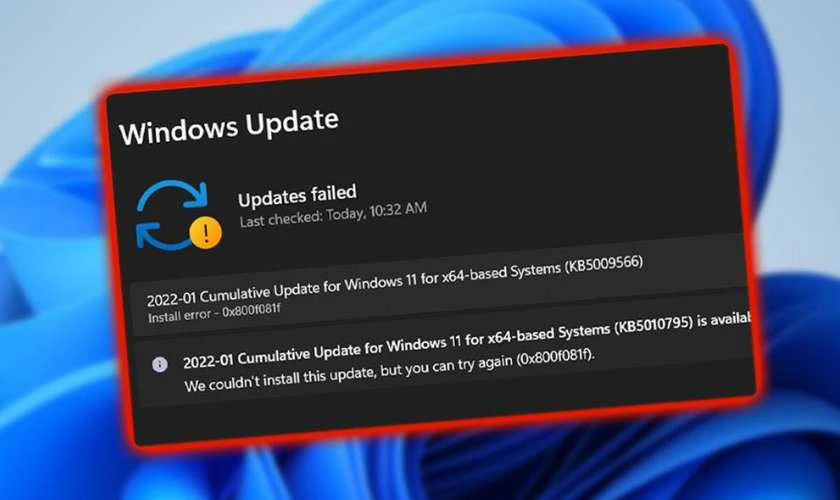
Khi xuất hiện các dấu hiệu kể trên, thì bạn có thể chắc chắn kết luận máy đang mắc phải lỗi màn xanh Critical Process Died rồi.
Lỗi Critical Process Died nguyên nhân do đâu?
Như đã đề cập, lỗi Critical Process Died windows 10, 11 sẽ đến từ rất nhiều nguyên nhân tiềm ẩn. Và một người dùng phổ thông thì thường rất khó để phân biệt một cách rạch ròi. Dưới đây là một số nguyên nhân phổ biến nhất, bạn có thể xem qua:
Lỗi Critical Process Died do bản cập nhật Windows
Mỗi bản cập nhật Windows được thiết kế sẽ nhằm cải thiện thêm các tính năng cho người dùng. Tuy nhiên, trên thực tế rất nhiều trường hợp khi tiến hành cập nhật. Chẳng hạn như Cumulative Update, cập nhật bảo mật… Sẽ gây ra tác dụng phụ không mong muốn trên một số PC. Trong đó lỗi màn hình xanh Critical Process Died rất thường xuyên xuất hiện.
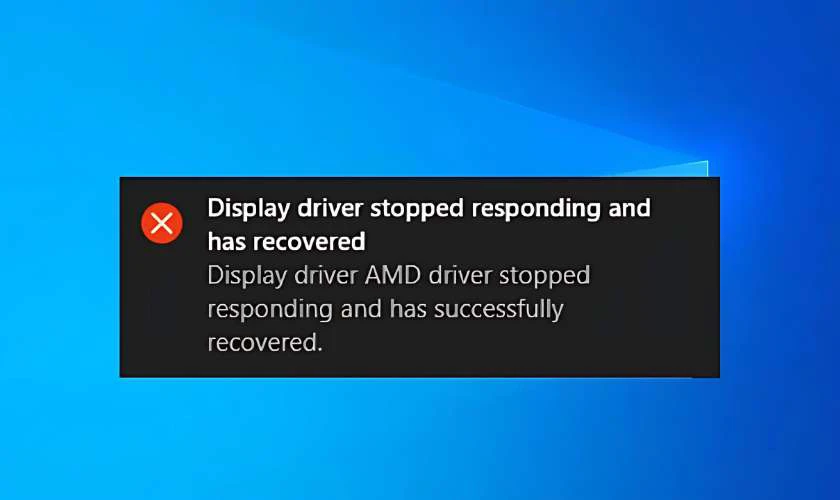
Do đó, trước khi quyết định cập nhật phiên bản hệ điều hành mới hơn cho thiết bị. Bạn có thể kiểm tra thử những lỗi được ghi nhận với bản này trên Google thông qua mã hiệu bản cập nhật. Chỉ cần nhập trên thanh tìm kiếm theo cú pháp:
Microsoft.com + Mã hiệu bản cập nhật.
Hệ thống sẽ chuyển hướng sang trang chính chủ của Microsoft. Bạn có thể xem các lỗi có đã được ghi nhận cũng như hướng xử lý trong mục Known issues in this update. Điều này sẽ hữu ích đáng kể nếu như thiết bị của bạn đang gặp các vấn đề sau cập nhật.
Lỗi Critical Process Died do tập tin hệ thống
Một nguyên nhân khác cũng phổ biến không kém gây ra lỗi màn hình xanh. Là khi một hoặc nhiều tập tin quan trọng của hệ điều hành Windows. Bao gồm bao gồm các file thư viện động (DLL), file cấu hình, file trình điều khiển (driver) và các file thực thi (EXE)... Bị hư hỏng, mất tính toàn vẹn hoặc không truy cập được, gây ra gián đoạn các tiến trình cốt lõi.
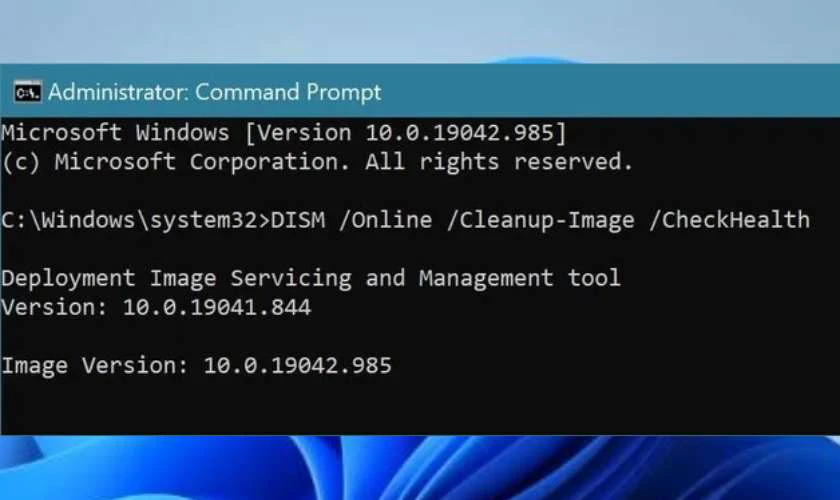
Nếu tác nhân chính gây ra lỗi màn hình xanh là do tệp tin hệ thống. Người dùng có thể khắc phục thông qua công cụ CMD (ở chế độ Run as Administrator). Với câu lệnh:
DISM /Online /Cleanup-Image /CheckHealth
Nếu sau khi chạy xong, hệ thống xác định được bất kỳ điều gì cần báo cáo thì gõ tiếp:
DISM /Online /Cleanup-Image /RestoreHealth
Cuối cùng nhập dòng lệnh dưới đây cho đến khi không có vấn đề gì cần vá nữa là được:
SFC /SCANNOW
Quá trình này sẽ thường sẽ cần khoảng 2-3 lần để hoàn tất.
Lỗi Critical Process Died do Driver không tương thích
Một nguyên nhân khác khiến máy tính gặp phải tình trạng lỗi Critical Process Died có thể xét là Driver không tương thích. Bắt nguồn từ việc một hoặc nhiều trình điều khiển (driver) phần cứng không hoạt động đúng cách với hệ điều hành. Gây ra xung đột trong quá trình giao tiếp giữa phần cứng và phần mềm. Từ đó, xảy ra lỗi trên thiết bị của người dùng.
Nếu sau khi cập nhật mới Driver, bạn gặp ngay tình trạng này. Bạn có thể khắc phục nhanh bằng cách quay lại phiên bản trước bằng cách sử dụng Device Manager trong menu lệnh tắt (nhấn tổ hợp Windows + X):
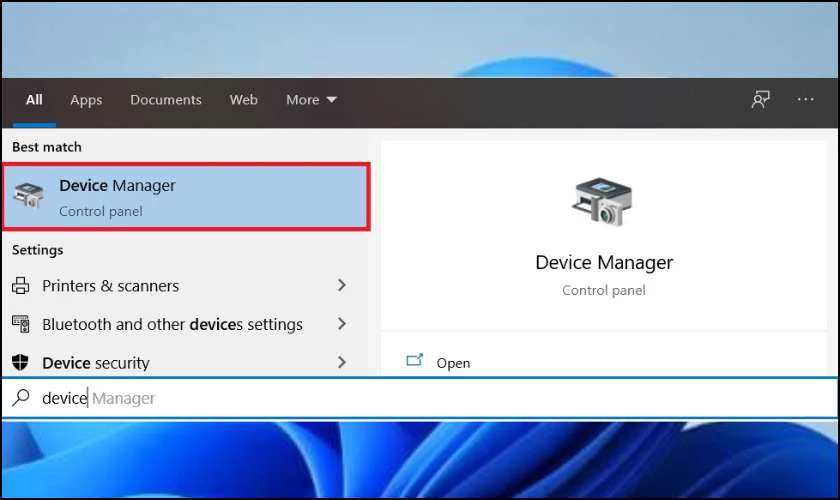
Tiếp đến tìm đến thiết bị có vấn đề, thường là mục có dấu chấm than vàng để cảnh báo. Click chuột phải rồi chọn vào mục Properties như hình:
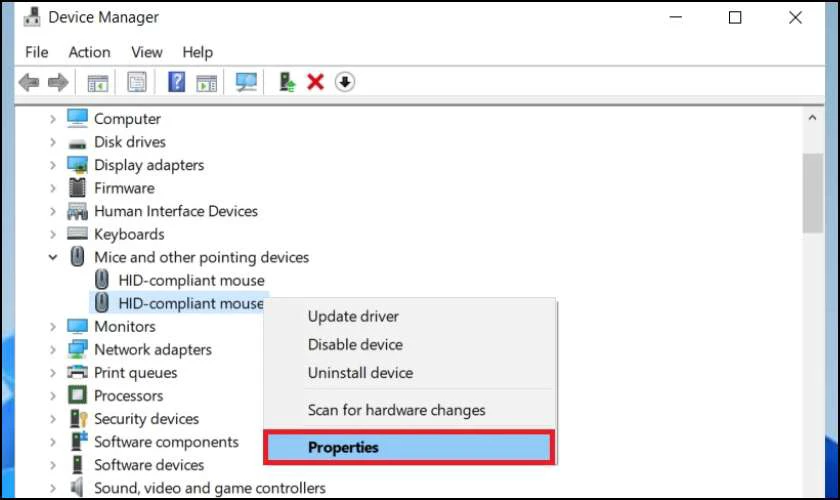
Trong hộp thoại hiện ra, bạn nhất chọn Driver và bấm nút Roll Back Driver để trở lại bản trước đó.
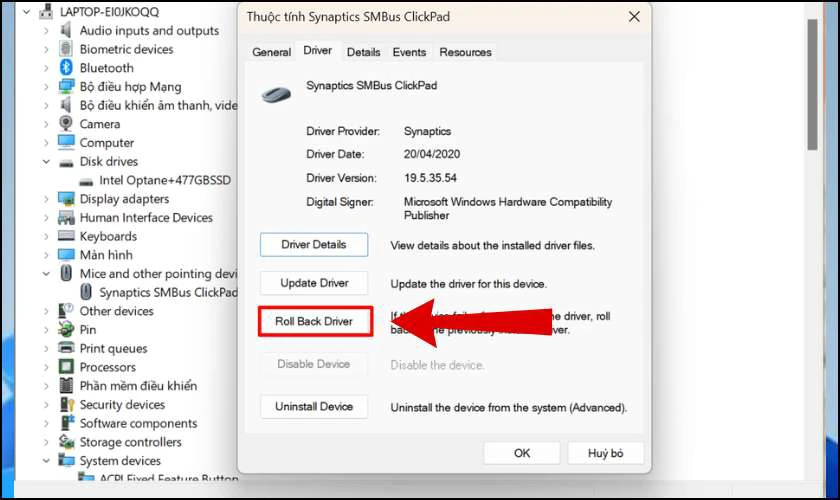
Tuy nhiên, trong trường hợp hệ thống không cho phép, bạn phải gỡ bản hiện tại qua lệnh Uninstall Device. Và tiến hành cài lại Driver cũ theo cách thủ công.
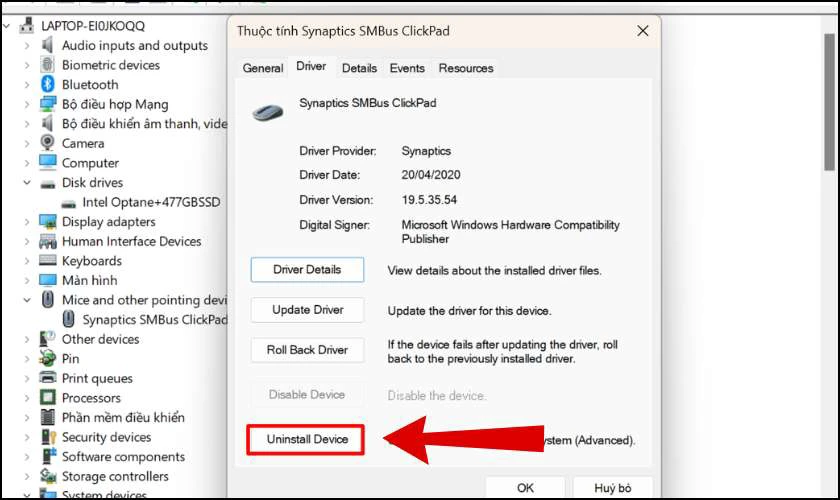
Để hạn chế các trục trặc do Driver, hãy luôn tải driver từ các nguồn tin cậy. Và hơn hết, nếu không chắc chắn về cách thực hiện. Hãy ưu tiên tìm sự trợ giúp từ chuyên gia hoặc kỹ thuật viên máy tính bạn nhé!
Sửa lỗi Critical Process Died hiệu quả nhất 2025
Trong trường hợp người dùng không thể tự xác định chính xác nguyên nhân cụ thể. Hoặc không thể khắc phục bởi các giải pháp trên. Dưới đây là một số cách bạn có thể chân nhắc để xử lý lỗi màn hình xanh Critical Process Died:
Chạy công cụ khắc phục lỗi
Hiện tại, Windows cũng đã cung cấp nhiều phương tiện khắc phục sự cố chuyên nghiệp. Một trong số đó, có những phần mềm thiết kế đặc biệt để giải quyết các vấn đề phần cứng và thiết bị. Người dùng hoàn toàn có thể áp dụng thử thông qua các bước sau:
Bước 1: Bạn cần mở ứng dụng Settings và truy cập vào mục Update and Security.
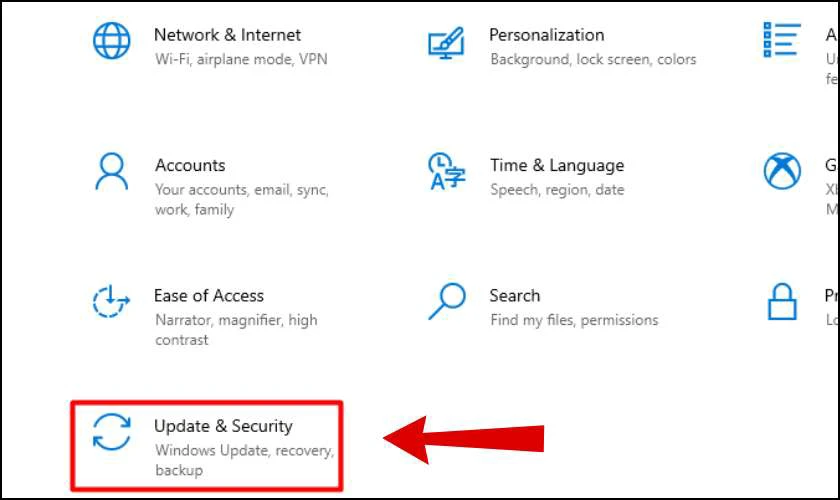
Bước 2: Trong mục Troubleshoot, bạn cuộn xuống dưới và chọn Hardware and Devices. Cuối cùng, click vào Run the troubleshooter.
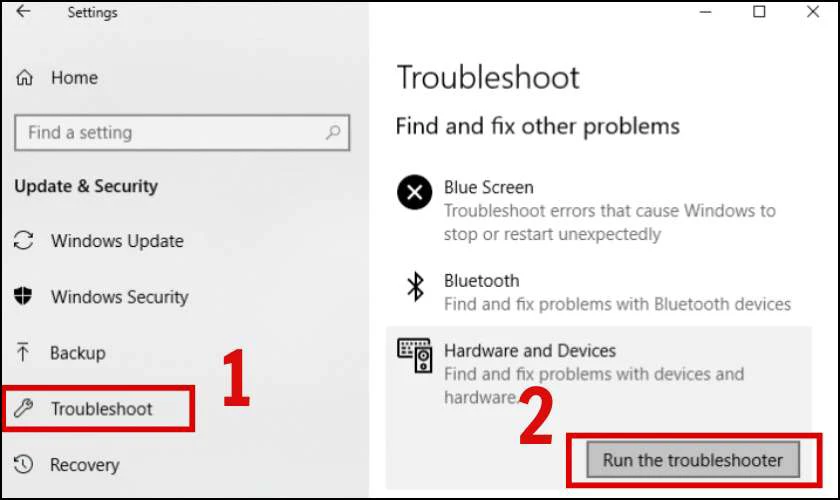
Hệ thống sẽ mất vài phút để quét, sau đó phản hồi lại những phát hiện, bao gồm lỗi đã tìm thấy trên thiết bị. Công cụ này sẽ hỗ trợ người dùng một cách đáng kể trong tiết kiệm thời gian. Đồng thời tăng hiệu suất của hệ thống máy tính khi gặp các sự cố không mong muốn.
Khởi chạy System File Checker
System File Checker là một công cụ phổ biến để sửa lỗi trên thiết bị. Thông qua các thao tác fix các file hệ thống bị hỏng hoặc không chính xác. Người dùng có thể tham khảo trong trường hợp xuất hiện lỗi Critical Process Died windows 10,11. Các bước cụ thể như sau:
Bước 1: Đầu tiên bạn khởi động Command Prompt bằng quyền admin thông qua lệnh tìm kiếm Cmd. Tại kết quả tìm thấy, tiếp tục nhấn chuột phải và chọn Run as administrator.
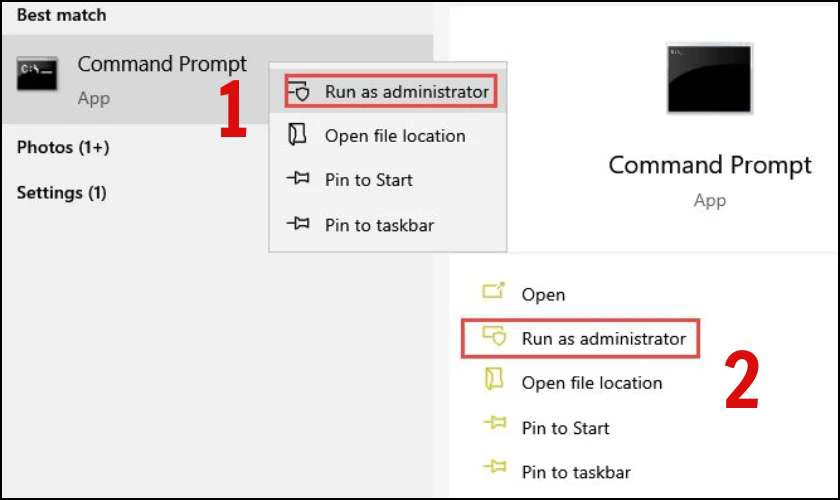
Bước 2: Nhập lệnh sfc/scannow vào và nhấn Enter để chạy lệnh.
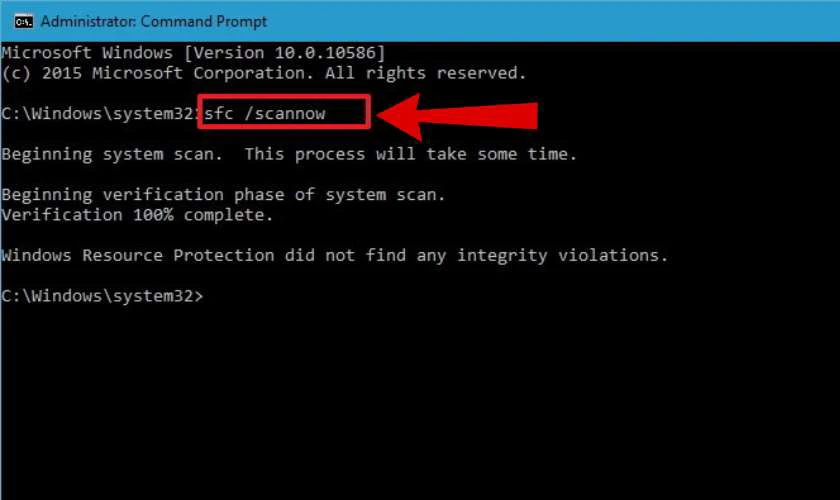
Quá trình này có thể mất một lúc để hoàn thành, nhanh hay chậm sẽ tùy thuộc vào từng cấu hình máy. Sau khi kết thúc, người dùng sẽ thấy một danh sách các vấn đề cùng các bước gợi ý để khắc phục.
Mặc dù không phải lúc nào công cụ này cũng thật sự có hiệu quả, tuy nhiên nếu như đã thử qua các cách đơn giản trên. Hãy khởi chạy tiện ích theo hướng dẫn để khắc phục sự cố.
Dùng Deployment Imaging and Servicing Management
Deployment Imaging and Servicing Management cũng là một công cụ khá hiệu quả trong việc sửa lỗi màn hình xanh. Dựa trên nguyên lý quản lý các hình ảnh trên hệ thống Windows. Các bước thực hiện như sau:
Bước 1: Bạn cũng sẽ mở Command Prompt tương tự như các hướng dẫn trên.
Bước 2: Trong giao diện hiện ra, bạn gõ lệnh:
- DISM /Online /Cleanup-Image /CheckHealth để kiểm tra ảnh được gắn cờ bị hỏng do tiến trình không thành công.
- DISM /Online /Cleanup-Image /ScanHealth để kiểm tra lỗi Component store và ghi lỗi vào file nhật ký.
- DISM /Online /Cleanup-Image /RestoreHealth để kiểm tra lỗi Component store và sửa lỗi sau đó ghi vào file nhật ký.
Cuối cùng nhấn Enter và đợi trong giây lát để quá trình hoàn thành.
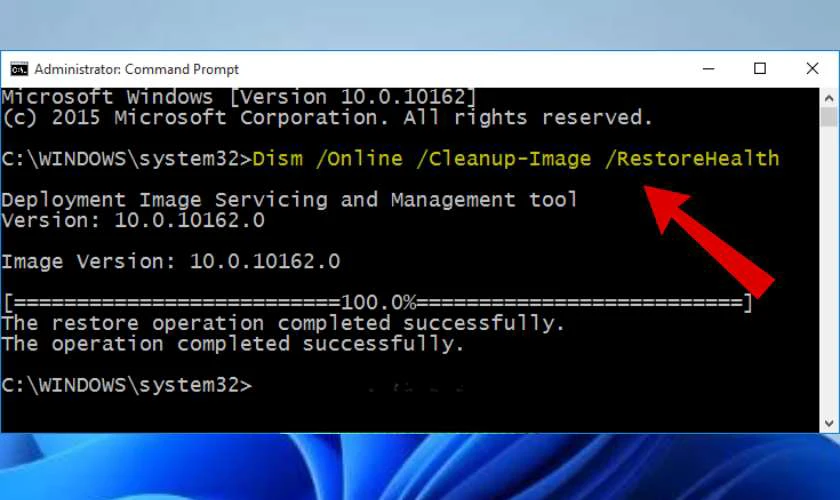
Với 2 tùy chọn Checkhealth và Scanhealth, người dùng chỉ có thể tìm ra lỗi hiện hành. Nhưng tùy chọn RestoreHealth lại ghi nhận và xử lý luôn các lỗi vừa tìm ra. Do đó thường sẽ mất thời gian hơn, 10 đến 15 phút, thậm chí là 1 giờ cho mỗi lần chạy.
Tiến hành diệt virus và cập nhật driver
Không riêng gì lỗi màn hình xanh hay lỗi critical_process_died. Virus luôn là một trong những tác nhân gây ảnh hưởng xấu đến hệ thống máy tính. Do đó, nếu như nghi ngờ máy đã bị virus lạ xâm nhập, bạn có thể áp dụng các thao tác diệt virus cho máy. Sau đó, cập nhật lại Driver một lần nữa để khắc phục lỗi.

Vì mỗi tác nhân gây ảnh hưởng sẽ có mức độ nghiêm trọng khác nhau. Do đó, lời khuyên dành cho bạn là hãy thực hiện quét toàn bộ hệ thống định kỳ. Với phiên bản mới nhất của phần mềm diệt virus đủ mạnh và phù hợp.
Nếu bạn chưa có cho mình một phần mềm uy tín, bạn có thể chọn một trong các phần mềm phổ biến như: Windows Security, Avast Free Antivirus, AVG AntiVirus Free, Bitdefender Antivirus Free,... Hoặc chuyên dụng hơn là Malwarebytes. Nhưng nếu vẫn gặp khó khăn, bạn nên tìm đến các chuyên gia và kỹ thuật viên am hiểu để được hỗ trợ nhé!
Gỡ cài đặt bản cập nhật Windows mới nhất
Trong trường hợp, sau khi cập nhật bản mới nhất của Windows và xuất hiện lỗi Critical Process Died windows 11, 10. Việc gỡ cài đặt bản cập nhật bằng các bước sau cũng là một cách có thể đưa hệ thống trở lại trạng thái ổn định:
Bước 1: Mở Settings qua tổ hợp phím Windows + I và truy cập vào Update and Security trên menu hiện ra.
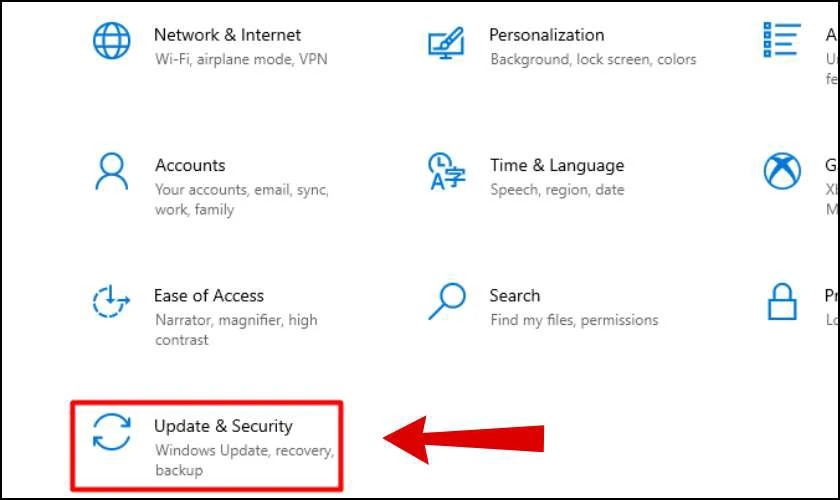
Bước 2: Tiếp đến bạn vào mục Windows Update, và click vào Update History.
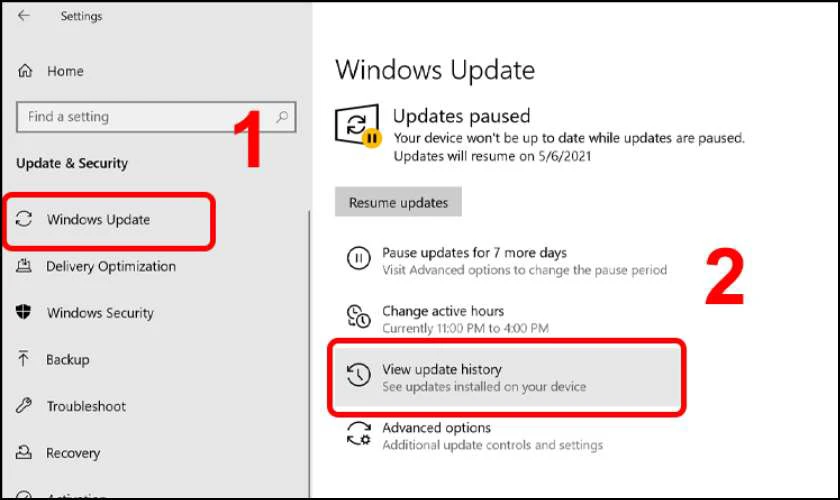
Bước 3: Sẽ có dòng Uninstall updates hiện lên, chọn vào và đợi trong giây lát.
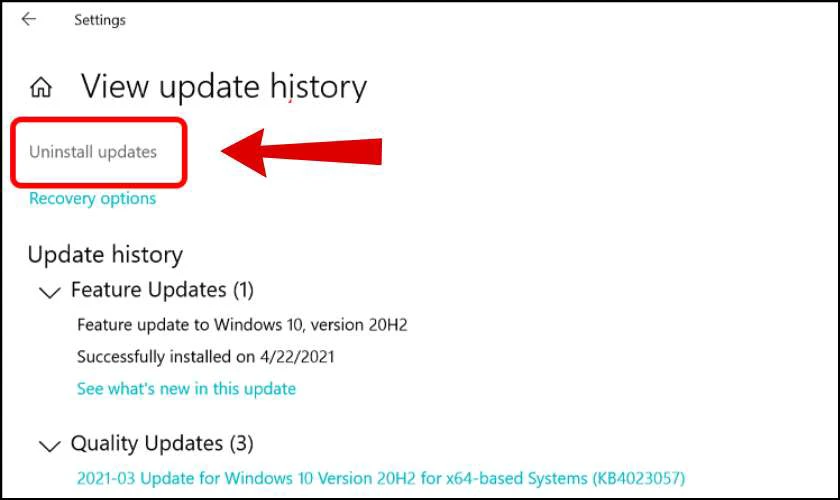
Bước 4: Cuối cùng hãy chọn bản cập nhật muốn gỡ bỏ và mở bảng chọn phải. Nhấn Uninstall để hoàn tất quá trình.
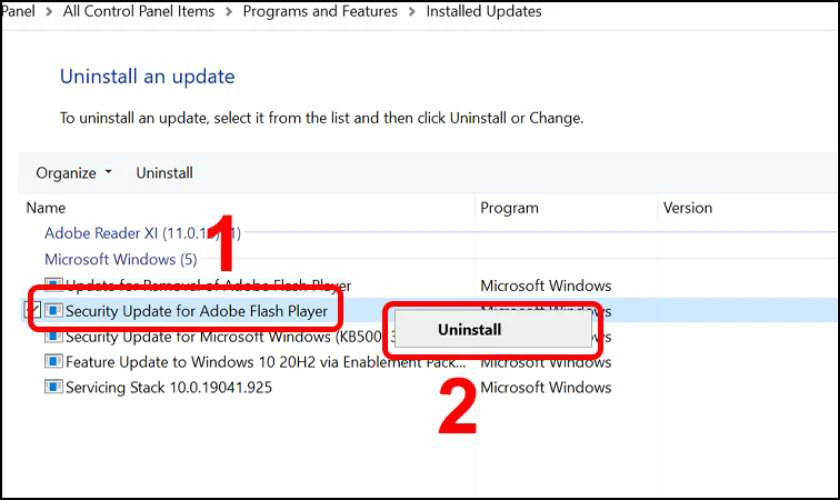
Sau khi quá trình gỡ cài đặt hoàn tất, máy tính sẽ yêu cầu bạn khởi động lại. Theo dõi tình trạng sau đó để đảm bảo lỗi đã đã được giải quyết chưa nhé!
Cài đặt lại hệ điều hành Windows
Nếu đã thử tất cả những cách trên nhưng đều không thể khắc phục lỗi màn hình xanh Critical Process Died. Cài đặt lại hệ điều hành Windows hay còn gọi là reset về trạng thái ban đầu là một gợi ý cuối cùng bạn có thể cân nhắc.
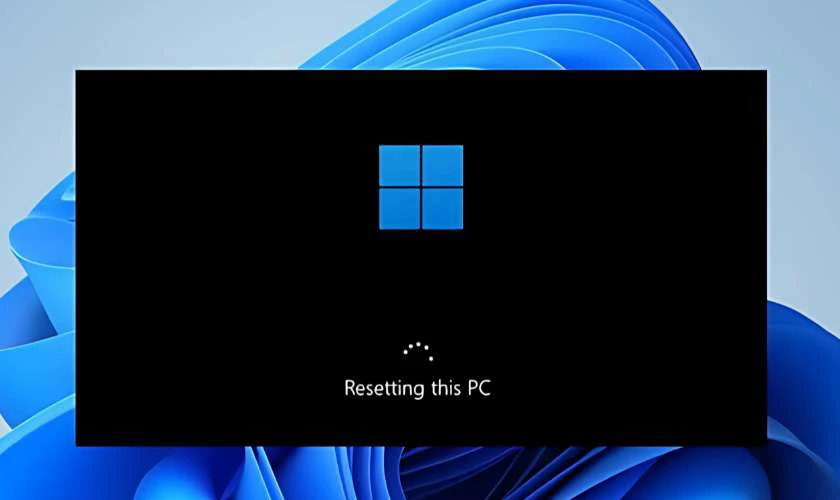
Tuy nhiên, thao tác này đòi hỏi người dùng cần cẩn thận trong quá trình thực hiện. Đặc biệt là phải luôn nhớ sao lưu dữ liệu quan trọng trước khi bắt đầu. Nếu không thật sự tự tin, hãy tìm sự trợ giúp từ người có chuyên môn hoặc am hiểu về lĩnh vực này.
Cách phòng tránh lỗi Critical Process Died
Lỗi màn hình xanh hay lỗi critical_process_died là vấn đề rất tốn thời gian để sửa chữa. Do đó, để máy tính luôn hoạt động ổn định và tránh những sự cố tương tự. Bạn có thể phòng tránh thông qua một số biện pháp sau:
- Thường xuyên cập nhật phần mềm: Từ hệ điều hành, Driver, các phần mềm diệt virus hay các phần mềm sử dụng thường xuyên. Đều nên được lưu ý cập nhật các phiên bản mới. Việc này sẽ giúp bạn hạn chế phát sinh xung đột có thể xảy ra, cũng như giúp máy luôn duy trì hiệu suất tốt nhất.
- Thói quen bảo dưỡng phần cứng: Bạn cũng nên xem xét các linh kiện phần cứng thường xuyên và có định kỳ. Bởi bất kỳ một bộ phận phần cứng nào khi xảy ra vấn đề đều rất phức tạp. Vừa tốn kém thời gian vừa tốn kém về chi phí.
- Tránh nguồn kém tin cậy: Các trang web không chính thống sẽ là nguyên nhân chính dẫn đến các lỗi phần mềm. Do đó, khi có nhu cầu tải về các dữ liệu hay ứng dụng mới, hãy ưu tiên những địa chỉ đáng tin.
- Luôn có bản backup: Bạn nên có thói quen sao lưu dữ liệu quan trọng sau một thời gian sử dụng. Có thể lưu vào ổ cứng ngoài, USB, các phần mềm lưu trữ đám mây. Từ đó sẽ giảm thiểu sự bất tiện nếu như hệ thống bị lỗi và cần phải Reset lại hệ thống.
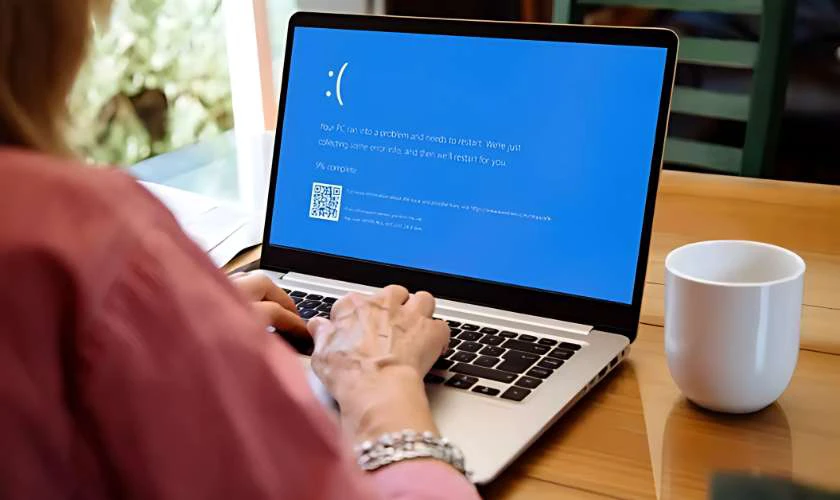
Khi được bảo trì thường xuyên và sử dụng cẩn thận trong thao tác. Người dùng hoàn toàn có thể giảm đáng kể nguy cơ gặp phải lỗi phần mềm và hệ thống và an tâm sử dụng.
Lỗi Critical Process Died không khắc phục được phải làm sao?
Trong trường hợp đã thử mọi cách nhưng lỗi màn hình xanh Critical Process Died vẫn không mất đi. Bạn có thể tham khảo các địa chỉ đáng tin cậy và chuyên nghiệp để được hỗ trợ. Điện Thoại Vui với đội ngũ nhân viên tận tâm, giàu kinh nghiệm. Chắc chắc, kỹ thuật viên tại đây có thể hỗ trợ xử lý lỗi này cho bạn.

Tại Điện Thoại Vui, máy tính của bạn sẽ được kiểm tra kỹ lưỡng. Sau đó đưa ra giải pháp tối ưu nhất cho bạn cả về chi phí lẫn độ an toàn dữ liệu. Hơn hết, với các cam kết về chất lượng hay linh kiện thay thế, quy trình sửa chữa minh bạch, bài bản. Bạn hoàn toàn có thể an tâm tuyệt đối nếu như giao phó máy tính của mình.
Ngoài ra, cửa hàng sẽ luôn cam kết về một chế độ bảo hành lâu dài, chu đáo, tận tình. Bạn hoàn toàn khôn còn có chế độ bảo hành lâu dài, chu đáo, hỗ trợ khách hàng tận tình. Thời hạn sẽ tùy vào từng trường hợp và dòng máy. Do đó, đừng ngần ngại mà hãy liên hệ ngay với sốt hotline để được chăm sóc và hỗ trợ trong thời gian gần nhất!
Kết luận
Trên đây là tổng hợp các cách khắc phục lỗi Critical Process Died vô cùng nhanh chóng và hiệu quả. Hy vọng bài viết đã giúp bạn có câu trả lời cho câu hỏi Critical Process Died là lỗi gì cũng như cách giải quyết ngay tại nhà. Tuy nhiên, nếu vẫn không thể tự xử lý, hãy mang máy đến Điện Thoại Vui để được hỗ trợ kịp thời nhé!
Bạn đang đọc bài viết Critical Process Died là lỗi gì? Cách sửa lỗi hiệu quả 2025 tại chuyên mục Lỗi thường gặp trên website Điện Thoại Vui.

Mình là Như Thuần, hiện đang là Content Creator tại Điện Thoại Vui. Với niềm đam mê viết lách hy vọng rằng mình có thể mang đến cho các bạn những thông tin và kiến thức hữu ích về lĩnh vực công nghệ, điện tử.





